Kako prikazati in onemogočiti pogled v koledar v Outlooku?
Morda ste opazili čarobne poglede v Microsoft Outlooku 2013. V tem članku vam bom pokazal, kako prikažete in pritrdite poglede in kako enostavno onemogočite poglede v Microsoft Outlook 2013.
Prikažite in priklopite pogled na koledar
Onemogočite pogled v koledarju
- Avtomatizirajte pošiljanje e-pošte z Samodejno CC / BCC, Samodejno posredovanje naprej po pravilih; poslati Samodejni odgovor (Zven pisarne) brez potrebe po strežniku za izmenjavo ...
- Prejemajte opomnike, kot je Opozorilo pred BCC ko odgovarjate vsem, ko ste na seznamu BCC, in Opomni, ko manjkajo priloge za pozabljene priloge...
- Izboljšajte učinkovitost e-pošte z Odgovori (vsem) s priponkami, Samodejno dodajte pozdrav ali datum in uro v podpis ali zadevo, Odgovorite na več e-poštnih sporočil...
- Poenostavite pošiljanje e-pošte z Odpoklic e-pošte, Orodja za pritrditev (Stisni vse, samodejno shrani vse ...), Odstrani dvojnikein Hitro poročilo...
 Prikažite in priklopite pogled na koledar v programu Outlook 2013
Prikažite in priklopite pogled na koledar v programu Outlook 2013
Prikažite pogled Koledarja za pogled: premaknite miško nad Koledar ali ikono koledarja ![]() na dnu Outlooka se prikaže pogled v koledarju. Oglejte si spodnji posnetek zaslona:
na dnu Outlooka se prikaže pogled v koledarju. Oglejte si spodnji posnetek zaslona:
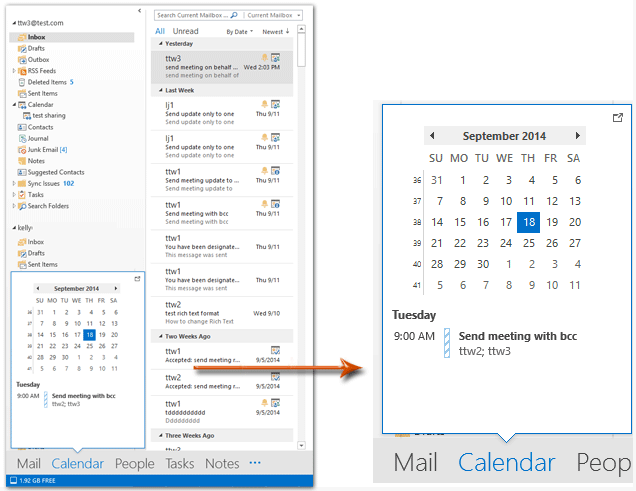
Če morate priklopiti pogled za ogled v Koledarju, samo kliknite gumb za priklop v zgornjem desnem kotu pogleda za ogled in pogled pokuka se bo čim prej prikazal v vrstici opravil. Oglejte si posnetek zaslona:
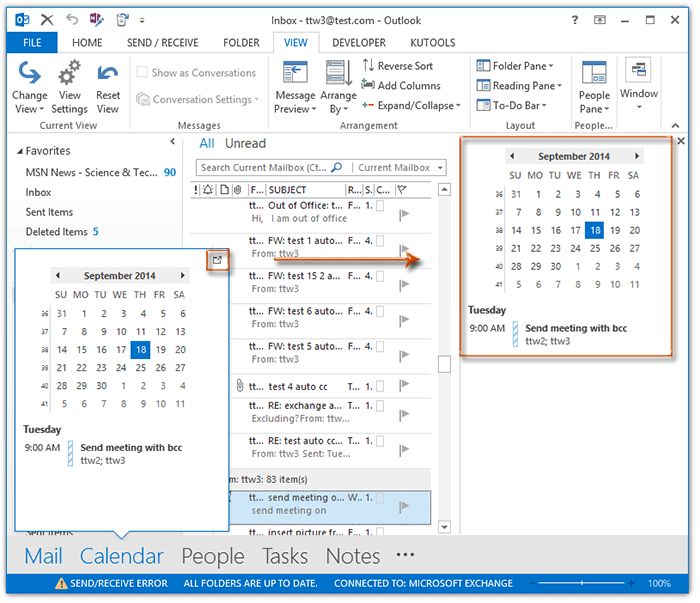
 Onemogočite pogled v koledarju v programu Outlook 2013
Onemogočite pogled v koledarju v programu Outlook 2013
Nekaterim uporabnikom Outlooka ta pogled na pogled morda ni všeč in se jim zdijo moteči. Vendar se zdi preprost način, da neposredno pogled onemogočite iz Outlooka. Tukaj bom predstavil trik za onemogočanje pogleda v koledarju v Microsoft Outlooku 2013.
1. korak: kliknite elipso ![]() na dnu podokna za krmarjenje in nato izberite Navigacijske možnosti v pojavnem meniju.
na dnu podokna za krmarjenje in nato izberite Navigacijske možnosti v pojavnem meniju.

2. korak: V pogovornem oknu Navigacijske možnosti spremenite Največje število vidnih elementov do 1, obdrži mail prvi v Prikaži v tem vrstnem redu in kliknite OK gumb.
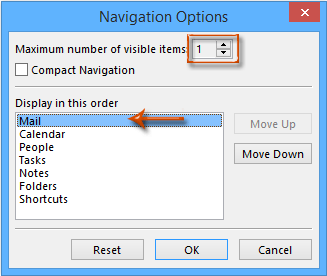
Nato boste videli, da so vsi gumbi ali besedilo skriti, razen pošte na dnu podokna za krmarjenje. V tem primeru si ni mogoče ogledati pogledov koledarja, oseb, opravil itd.
Opomba: V tem primeru uporabniki ne morejo zamenjati pogledov Outlooka s klikom na Koledar / Osebe / Opravila na dnu podokna za krmarjenje. Bližnjične tipke so tudi preprost način za premikanje pogledov v Outlooku:
| No. | Pogled v Outlook | Bližnjice |
| 1 | Ctrl + 1 | |
| 2 | Koledar | Ctrl + 2 |
| 3 | ljudje | Ctrl + 3 |
| 4 | Naloge | Ctrl + 4 |
| 5 | Opombe | Ctrl + 5 |
| 6 | mape | Ctrl + 6 |
Poleg bližnjičnih tipk lahko s klikom na elipso preklopite tudi poglede v Outlooku ![]() na dnu podokna za krmarjenje> Koledar/ljudje/Naloge
na dnu podokna za krmarjenje> Koledar/ljudje/Naloge
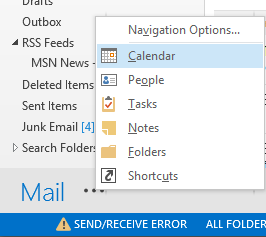
Najboljša pisarniška orodja za produktivnost
Kutools za Outlook - Več kot 100 zmogljivih funkcij za nadgradnjo vašega Outlooka
🤖 AI poštni pomočnik: Takojšnja profesionalna e-poštna sporočila z umetno inteligenco – z enim klikom do genialnih odgovorov, popoln ton, večjezično znanje. Preoblikujte pošiljanje e-pošte brez napora! ...
📧 Avtomatizacija e-pošte: Odsoten (na voljo za POP in IMAP) / Načrtujte pošiljanje e-pošte / Samodejna CC/BCC po pravilih pri pošiljanju e-pošte / Samodejno naprej (napredna pravila) / Samodejno dodaj pozdrav / E-poštna sporočila več prejemnikov samodejno razdeli na posamezna sporočila ...
📨 Email upravljanje: Enostaven priklic e-pošte / Blokiraj prevarantska e-poštna sporočila glede na teme in druge / Izbriši podvojena e-poštna sporočila / napredno iskanje / Združite mape ...
📁 Priloge Pro: Shrani paket / Batch Detach / Paketno stiskanje / Samodejno shranite / Samodejno loči / Samodejno stiskanje ...
🌟 Vmesnik Magic: 😊Več lepih in kul emojijev / Povečajte Outlookovo produktivnost s pogledi z zavihki / Minimizirajte Outlook, namesto da bi ga zaprli ...
???? Čudeži z enim klikom: Odgovori vsem z dohodnimi prilogami / E-poštna sporočila proti lažnemu predstavljanju / 🕘Pokaži pošiljateljev časovni pas ...
👩🏼🤝👩🏻 Stiki in koledar: Paketno dodajanje stikov iz izbranih e-poštnih sporočil / Razdelite skupino stikov na posamezne skupine / Odstranite opomnike za rojstni dan ...
Over 100 Lastnosti Čakajte na svoje raziskovanje! Kliknite tukaj, če želite odkriti več.

